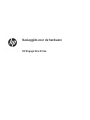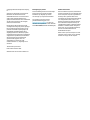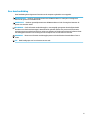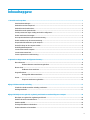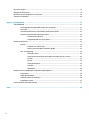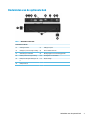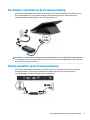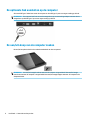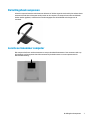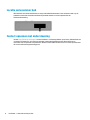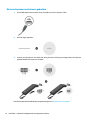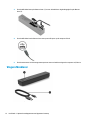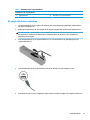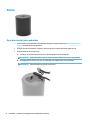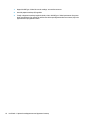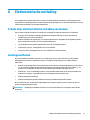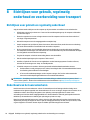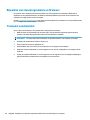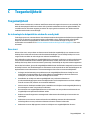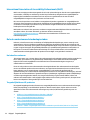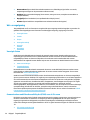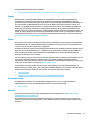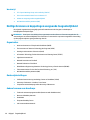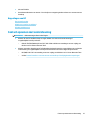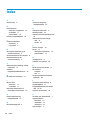Naslaggids voor de hardware
HP Engage One Prime

© Copyright 2019 HP Development Company,
L.P.
Android is een handelsmerk van Google LLC.
Bluetooth is een handelsmerk van de
desbetreende houder en wordt door HP Inc.
onder licentie gebruikt. Windows is een
gedeponeerd handelsmerk of een handelsmerk
van Microsoft Corporation in de Verenigde
Staten en/of andere landen.
De informatie in dit document kan zonder
voorafgaande kennisgeving worden gewijzigd.
De van toepassing zijnde garanties voor HP
producten en diensten zijn vastgelegd in de
uitdrukkelijke garantiebepalingen die bij
dergelijke producten en diensten op fysieke
en/of elektronische wijze worden meegeleverd
of gepubliceerd op website(s) van HP. Niets in
dit document mag als een aanvullende
garantie worden opgevat. HP is niet
aansprakelijk voor technische en/of
redactionele fouten c.q. weglatingen in dit
document.
Tweede editie: januari 2019
Eerste editie: december 2018
Artikelnummer van document: L45320-332
Kennisgeving van product
In deze handleiding worden de voorzieningen
beschreven die op de meeste modellen
beschikbaar zijn. Mogelijk zijn niet alle
voorzieningen op uw systeem beschikbaar.
Voor toegang tot de meest recente
gebruikershandleiding gaat u naar
http://www.hp.com/support en volgt u de
instructies om uw product te zoeken. Selecteer
daarna User Guides (Gebruikershandleidingen).
Softwarevoorwaarden
Door het installeren, kopiëren, downloaden of
anderszins gebruiken van een softwareproduct
dat vooraf op deze computer is geïnstalleerd,
bevestigt u dat u gehouden bent aan de
voorwaarden van de HP Licentieovereenkomst
voor eindgebruikers (EULA). Indien u niet
akkoord gaat met deze licentievoorwaarden,
kunt u uitsluitend aanspraak maken op de
mogelijkheid het gehele, ongebruikte product
(hardware en software) binnen 14 dagen te
retourneren, voor een volledige restitutie op
basis van het restitutiebeleid van de
desbetreende verkoper.
Neem contact op met de verkoper voor meer
informatie of om te vragen om een volledige
restitutie van de prijs van de computer.

Over deze handleiding
Deze handleiding bevat algemene informatie om de computer te gebruiken en te upgraden.
WAARSCHUWING! Duidt een gevaarlijke situatie aan die kan resulteren in overlijden of ernstig letsel
wanneer dit gevaar niet vermeden wordt.
VOORZICHTIG: Duidt een gevaarlijke situatie aan die kan resulteren in licht of matig letsel wanneer dit
gevaar niet vermeden wordt.
BELANGRIJK: Geeft informatie aan die belangrijk is, maar mogelijk geen gevaar inhoudt (bijvoorbeeld
berichten over schade aan bezittingen). Waarschuwt de gebruiker dat het niet precies zoals beschreven
opvolgen van een procedure kan leiden tot verlies van gegevens of schade aan hardware of software. Bevat
ook belangrijke informatie voor de uitleg van een concept of voor het voltooien van een taak.
OPMERKING: Bevat extra informatie om belangrijke punten uit de hoofdtekst te benadrukken of aan te
vullen.
TIP: Biedt handige tips voor het voltooien van een taak.
iii

iv Over deze handleiding

Inhoudsopgave
1 Overzicht van het product .............................................................................................................................. 1
Standaardvoorzieningen ....................................................................................................................................... 1
Onderdelen van het voorpaneel ............................................................................................................................ 2
Onderdelen aan de achterkant .............................................................................................................................. 2
Onderdelen van de optionele hub ......................................................................................................................... 3
Seriële poorten met eigen voeding van de hub congureren ............................................................................... 4
De hub aan de muur bevestigen ............................................................................................................................ 4
De computer aansluiten op de stroomvoorziening ............................................................................................... 5
De hub aansluiten op de stroomvoorziening ........................................................................................................ 5
De optionele hub aansluiten op de computer ....................................................................................................... 6
De aan/uit-knop van de computer zoeken ............................................................................................................ 6
De hellingshoek aanpassen ................................................................................................................................... 7
Locatie serienummer computer ............................................................................................................................ 7
Locatie serienummer hub ...................................................................................................................................... 8
Contact opnemen met ondersteuning .................................................................................................................. 8
2 Optionele randapparatuur met bijpassend ontwerp ......................................................................................... 9
Barcodescanner ..................................................................................................................................................... 9
De barcodescanner aansluiten en gebruiken ................................................................................... 10
iButton-lezer ........................................................................................................................................................ 11
De iButton-lezer aansluiten .............................................................................................................. 11
Vingerafdruklezer ................................................................................................................................................ 12
De vingerafdruklezer aansluiten ....................................................................................................... 13
Printer .................................................................................................................................................................. 14
De printer aansluiten en gebruiken .................................................................................................. 14
Bijlage A Elektrostatische ontlading ................................................................................................................ 17
Schade door elektrostatische ontlading voorkomen .......................................................................................... 17
Aardingsmethoden .............................................................................................................................................. 17
Bijlage B Richtlijnen voor gebruik, regelmatig onderhoud en voorbereiding voor transport ................................. 18
Richtlijnen voor gebruik en regelmatig onderhoud ............................................................................................ 18
Onderhoud van het aanraakscherm .................................................................................................................... 18
Onderhoud MSR ................................................................................................................................................... 19
De vingerafdruklezer onderhouden .................................................................................................................... 19
De barcodescanner schoonmaken ...................................................................................................................... 19
v

De printer reinigen ............................................................................................................................................... 19
Reinigen van I/O-poorten .................................................................................................................................... 19
Bijwerken van stuurprogramma's en rmware ................................................................................................... 20
Transport voorbereiden ....................................................................................................................................... 20
Bijlage C Toegankelijkheid .............................................................................................................................. 21
Toegankelijkheid .................................................................................................................................................. 21
De technologische hulpmiddelen vinden die u nodig hebt ............................................................... 21
Onze inzet .......................................................................................................................................... 21
International Association of Accessibility Professionals (IAAP) ....................................................... 22
De beste ondersteunende technologie vinden ................................................................................. 22
Uw behoeften evalueren ................................................................................................. 22
Toegankelijkheid voor HP producten .............................................................................. 22
Normen en wetgeving ......................................................................................................................................... 23
Normen .............................................................................................................................................. 23
Mandaat 376 – EN 301 549 ............................................................................................ 23
Web Content Accessibility Guidelines (WCAG) ................................................................ 23
Wet- en regelgeving .......................................................................................................................... 24
Verenigde Staten ............................................................................................................. 24
Communications and Video Accessibility Act (CVAA) voor de 21e eeuw ....................... 24
Canada ............................................................................................................................. 25
Europa ............................................................................................................................. 25
Verenigd Koninkrijk ......................................................................................................... 25
Australië .......................................................................................................................... 25
Wereldwijd ....................................................................................................................... 26
Nuttige bronnen en koppelingen aangaande toegankelijkheid ......................................................................... 26
Organisaties ...................................................................................................................................... 26
Onderwijsinstellingen ....................................................................................................................... 26
Andere bronnen voor handicaps ....................................................................................................... 26
Koppelingen van HP .......................................................................................................................... 27
Contact opnemen met ondersteuning ................................................................................................................ 27
Index ............................................................................................................................................................. 28
vi

1 Overzicht van het product
Standaardvoorzieningen
Standaardfuncties zijn onder andere de volgende:
● Full HD 35,5 cm (14 inch)-display met een ultrabrede kijkhoeken
● Android™-besturingssysteem 8.1.0
● De computer en randapparaten zijn beschikbaar in zwart of wit
● HP Engage One Prime Plus met 2,2 GHz + 4 G-geheugen + 32G eMMC en HP Engage One Prime met 1,8
GHz + 2 G-geheugen + 16G eMMC-modellen
● Twee USB-Type-A en twee USB Type-C-poorten
● Near Field Communications (NFC)
● Geintegreerde magneetstriplezer (MSR)
● Integrated WiFi
● Geïntegreerde Bluetooth®
● Optioneel display voor de klant
● Uitgebreide connectiviteit met een optionele hub
● Optionele handheld-barcodescanner
● Optionele iButton
● Optionele zelfstandige printer
● Optionele vingerafdrukscanner
BELANGRIJK: De maximale bedrijfstemperatuur mag niet hoger zijn dan 35°C (95°F).
Standaardvoorzieningen 1

Onderdelen van het voorpaneel
Tabel 1-1 Onderdelen van het voorpaneel
Onderdelen van het voorpaneel
(1) Camera aan de achterkant (5) Magneetstriplezer
(2) Cameralampje aan de achterkant (6) Aan/uit-knop
(3) MSR-foutlampje (7) Lampje van de aan/uit-knop
(4) Camera aan de voorkant
Onderdelen aan de achterkant
Tabel
1-2 Onderdelen aan de achterkant
Onderdelen aan de achterkant
(1) Bevestigingspunt voor de beveiligingskabel (3) USB Type-C-poorten (2)
(2) USB Type-A-poorten (2) (4) Display voor de klant (optioneel)
2 Hoofdstuk 1 Overzicht van het product

Onderdelen van de optionele hub
Tabel 1-3 Onderdelen van de hub
Onderdelen van de hub
(1) Voedingsconnector (7) USB Type-C-poort
(2) USB Type-C-poort met eigen voeding (8) RJ-45-netwerkconnector
(3) Aansluiting voor kassalade (9) Bevestigingspunt voor de beveiligingskabel
(4) Seriële poorten met eigen voeding (10) Sleutelgaten voor wandsteun
(5) USB-poort met eigen voeding van 12
V
(11) Aan/uit-lampje
(6) USB-poorten (4)
Onderdelen van de optionele hub 3

Seriële poorten met eigen voeding van de hub congureren
De seriële poorten kunnen worden gecongureerd als standaard seriële poorten (zonder eigen voeding) of
seriële poorten met eigen voeding. Sommige apparaten maken gebruik van een seriële poort met eigen
voeding. Als de seriële poort wordt gecongureerd als een poort emt eigen voeding, hebben apparaten die
een gevoede seriële interface ondersteunen, geen externe voedingsbron nodig.
BELANGRIJK: De computer moet worden uitgeschakeld voordat u apparaten aan seriële poorten koppelt of
ervan loskoppelt.
OPMERKING: De hub wordt geleverd met alle seriële poorten gecongureerd in de standaard seriële modus
(0 volt) zonder eigen voeding.
Er zijn drie spanning-instellingen voor elke seriële poort.
● 0 volt
● 5 volt
● 12 volt
De spanningsinstelling voor een seriële poort met eigen voeding wijzigen:
1. In de software die met het product is meegeleverd, selecteert u Instellingen.
2. Selecteer Verbonden apparaten en selecteer vervolgens Spanning seriële poort met eigen voeding.
3. Selecteer de juiste spanning voor het verbonden apparaat.
BELANGRIJK: Om het risico op schade aan een verbonden apparaat te beperken, zorgt u ervoor dat u de
juiste spanning van de seriële poort hebt geselecteerd.
De hub aan de muur bevestigen
De hub kan aan de muur of een ander oppervlak worden bevestigd met behulp van de sleutelgaten aan de
achterkant van de hub.
De ophanghoogte van de hub mag niet hoger zijn dan 2 meter. De afstand tussen de twee schroeven in de
muur is 180 mm. De schroefdraad moet M3 zijn en de lengte van de schroef mag niet korter zijn dan 6 mm
met een diameter van 3 mm.
4 Hoofdstuk 1 Overzicht van het product

De computer aansluiten op de stroomvoorziening
Om een netvoedingsadapter aan te sluiten op de computer, sluit u het ene uiteinde van het netsnoer aan op
de netvoedingsadapter (1) en het andere uiteinde op een geaard stopcontact (2). Sluit vervolgens de
netvoedingsadapter aan op USB Type-C-poorten op de computer (3).
OPMERKING: Als de computer is aangesloten op de optionele hub, kunt u een USB Type-C-kabel aansluiten
op de USB Type-C-poort met eigen voeding van de hub in plaats van de netvoedingsadapter te gebruiken om
de computer van stroom te voorzien.
De hub aansluiten op de stroomvoorziening
Om een netvoedingsadapter aan te sluiten op de hub, sluit u het ene uiteinde van het netsnoer aan op de
netvoedingsadapter (1) en het andere uiteinde op een geaard stopcontact (2). Sluit vervolgens de
netvoedingsadapter aan op de voedingsconnector op de hub (3).
De computer aansluiten op de stroomvoorziening 5

De optionele hub aansluiten op de computer
Sluit een USB Type-C-kabel aan tussen de computer en de USB Type-C-poort met eigen voeding op de hub.
OPMERKING: De computer hoeft niet te worden aangesloten op een netvoedingsadapter wanneer deze is
aangesloten op de USB Type-C-poort met eigen voeding op de hub.
De aan/uit-knop van de computer zoeken
De aan/uit-knop bevindt zich in de rechterbenedenhoek van het voorpaneel.
OPMERKING: Het aan/uit-lampje brandt wit wanneer de computer is ingeschakeld. Het aan/uit-lampje
brandt niet wanneer de computer is uitgeschakeld. Het aan/uit-lampje knippert wanneer de computer in de
slaapstand staat.
6 Hoofdstuk 1 Overzicht van het product

De hellingshoek aanpassen
U kunt de computer kantelen zodat deze naar de kassier of de klant is gericht. Het beeld op het scherm draait
automatisch zodat het zich aanpast aan de positie van de computer. De computer kan onder verschillende
hoeken worden geplaatst, zodat deze kan worden aangepast aan de helderheid en de hoogte van de
toonbank.
Locatie serienummer computer
Elke computer heeft een uniek serienummer en een productidenticatienummer. Deze nummers vindt u op
de buitenkant van het apparaat. Houd deze nummers bij de hand wanneer u contact opneemt met de
klantenondersteuning.
De hellingshoek aanpassen 7

Locatie serienummer hub
Elke hub heeft een uniek serienummer en een productidenticatienummer. Deze nummers vindt u op de
buitenkant van de hub. Houd deze nummers bij de hand wanneer u contact opneemt met de
klantenondersteuning.
Contact opnemen met ondersteuning
Ga naar http://www.hp.com/support om een hardware- of softwareprobleem op te lossen. Gebruik deze site
om meer informatie over uw product te verkrijgen, waaronder koppelingen naar discussieforums en
instructies voor het oplossen van problemen. U kunt ook informatie vinden over hoe u contact opneemt met
HP en een ondersteuningsaanvraag opent.
8 Hoofdstuk 1 Overzicht van het product

2 Optionele randapparatuur met bijpassend
ontwerp
Barcodescanner
Tabel 2-1 Onderdelen van de barcodescanner
Onderdelen van de barcodescanner
(1) Scanvenster (4) Label
(2) Luidspreker
OPMERKING: De scanner maakt een piepgeluid wanneer
deze wordt ingeschakeld en een streepjescode is gescand.
U hoort een fouttoon wanneer de barcode niet de vereiste
gegevensindeling heeft.
(5) Lampje
● Rood: De scanner is ingeschakeld.
● Groen: De barcode is gescand.
(3) Trigger
Barcodescanner 9

De barcodescanner aansluiten en gebruiken
1. Sluit de USB-kabel van de scanner aan op een USB-poort op de computer of hub.
2. Houd de trigger ingedrukt.
3. Centreer het rode patroon over de barcode, breng de scanner omhoog en omlaag totdat er een biepend
geluid weerklinkt en het patroon verdwijnt.
Download de gebruikershandleiding en programmeergids van http://www.hp.com/support.
10 Hoofdstuk 2 Optionele randapparatuur met bijpassend ontwerp

iButton-lezer
Tabel 2-2 Onderdelen iButton-lezer
Onderdelen iButton-lezer
(1) Lampjes iButton-lezer
● Geel: de lezer is verbonden met de computer en de
computer is ingeschakeld.
● Groen: gegevens worden overgezet.
● Rood: er is een leesfout opgetreden.
(2) iButton-lezer
(3) USB-kabel iButton-lezer
De iButton-lezer aansluiten
1. Sla alle bestanden op en sluit daarna de computer juist af met het besturingssysteem. Schakel daarna
alle externe apparaten uit.
2. Koppel de netsnoeren los van de computer en/of de hub en koppel daarna alle externe apparaten los.
WAARSCHUWING! Haal de stekker uit het stopcontact voordat u dit product installeert om het risico op
ernstig letsel of schade aan de apparatuur te voorkomen. Als u dit niet doet, kunt u mogelijk een
elektrische schok krijgen.
iButton-lezer 11

3. Sluit de USB-kabel aan op de iButton-lezer (1) en voer de kabel door de geleidingsgleuf op de iButton-
lezer (2).
4. Sluit de USB-kabel van de iButton-lezer aan op een USB-poort op de computer of hub.
5. Sluit de netsnoeren en externe apparaten opnieuw aan en schakel vervolgens de computer en/of hun in.
Vingerafdruklezer
12 Hoofdstuk 2 Optionele randapparatuur met bijpassend ontwerp

Tabel 2-3 Onderdelen van de vingerafdruklezer
Onderdelen van de vingerafdruklezer
(1) Vingerafdruklezer (2) USB-kabel van de vingerafdruklezer
De vingerafdruklezer aansluiten
1. Sla alle bestanden op en sluit daarna de computer juist af met het besturingssysteem. Schakel daarna
alle externe apparaten uit.
2. Koppel de netsnoeren los van de computer en/of de hub en koppel daarna alle externe apparaten los.
WAARSCHUWING! Haal de stekker uit het stopcontact voordat u dit product installeert om het risico op
ernstig letsel of schade aan de apparatuur te voorkomen. Als u dit niet doet, kunt u mogelijk een
elektrische schok krijgen.
3. Sluit de USB-kabel aan op de vingerafdruklezer (1) en voer de kabel door de geleidingsgleuf op de
vingerafdruklezer (2).
4. Sluit de USB-kabel van de vingerafdruklezer aan op een USB-poort op de computer of hub.
5. Sluit de netsnoeren en externe apparaten opnieuw aan en schakel vervolgens de computer en/of hun in.
Vingerafdruklezer 13

Printer
De printer aansluiten en gebruiken
1. Download de stuurprogramma's, gebruikershandleiding en programmeergids van http://www.hp.com/
support. Installeer de stuurprogramma's.
2. Voordat u de printer installeert, schakelt u de hostcomputer en andere verbonden apparaten uit.
3. Steek de kabels in de juiste poorten.
a. Voedings- en interfaceconnector (A): Voor de verbinding met de hostcomputer.
BELANGRIJK: Koppel deze kabel nooit los van de computer wanneer de printer is ingeschakeld.
b. Randapparatuurconnector (B): Voor de verbinding met randapparaten, zoals geldladen.
BELANGRIJK: Sluit deze kabel niet aan op een telefoon.
14 Hoofdstuk 2 Optionele randapparatuur met bijpassend ontwerp

4. Om de papierrol te plaatsen, verdraait u de bovenkant van de printer (1) en opent u het afdekplaatje van
het papiercompartiment (2). Plaats de papierrol in het papiercompartiment (3) en sluit vervolgens het
afdekplaatje (4).
5. Het lampje (B) brandt continu groen om aan te geven dat de printer gereed is voor gebruik.
Ga als volgt te werk om een zelftest uit te voeren en de knopconguratiemodus te openen:
Printer 15

1. Koppel de USB Type-C-kabel los van de voedings- en interfaceconnector.
2. Houd de papierinvoerknop (A) ingedrukt.
3. Terwijl u de papierinvoerknop ingedrukt houdt, sluit u de USB Type-C-kabel opnieuw aan. De printer
drukt een tekentest af en voltooit de zelftest. Om de knopconguratiemodus te activeren, blijft u de
papierinvoerknop ingedrukt houden.
16 Hoofdstuk 2 Optionele randapparatuur met bijpassend ontwerp

A Elektrostatische ontlading
Een ontlading van statische elektriciteit via vingers of andere geleiders kan leiden tot beschadiging van de
systeemkaart, uitbreidingskaarten of andere onderdelen die gevoelig zijn voor statische elektriciteit. Dit soort
schade kan de levensduur van het apparaat bekorten.
Schade door elektrostatische ontlading voorkomen
Houd u aan de volgende richtlijnen om schade door ontlading van statische elektriciteit te voorkomen:
● Zorg dat u de onderdelen zo weinig mogelijk met de hand aanraakt door ze in een antistatische
verpakking te vervoeren en te bewaren.
● Bewaar onderdelen die gevoelig zijn voor statische elektriciteit in de bijbehorende verpakking totdat u
bij een werkstation komt dat vrij is van statische elektriciteit.
● Leg onderdelen op een geaard oppervlak als u deze uit de verpakking neemt.
● Voorkom dat u pinnen, voedingsdraden of circuits aanraakt.
● Zorg ervoor dat u goed geaard bent als u een onderdeel of eenheid aanraakt.
Aardingsmethoden
Er zijn verschillende methoden waarmee u voor aarding kunt zorgen. Pas één of meer van de volgende
maatregelen toe wanneer u onderdelen hanteert of installeert die gevoelig zijn voor elektrostatische
elektriciteit:
● Gebruik een polsbandje dat via een aardedraad is verbonden met een geaard werkstation of het chassis
van de computer. Polsbanden zijn exibele bandjes met een minimumweerstand van 1 MOhm +/- 10
procent in de aardedraden. Draag voor een goede aarding de bandjes strak tegen de huid.
● Gebruik hiel-, voet- of teenbandjes wanneer u met staande werkstations werkt. Draag de bandjes om
beide voeten wanneer u op geleidende vloeren of dissiperende vloermatten staat.
● Gebruik geleidend gereedschap.
● Gebruik een draagbare gereedschapskist met een opvouwbare dissiperende werkmat.
Als u niet beschikt over de genoemde hulpmiddelen voor een juiste aarding, neemt u contact op met een
geautoriseerde HP Business Partner.
OPMERKING: Raadpleeg een HP Business Partner voor meer informatie over het omgaan met statische
elektriciteit.
Schade door elektrostatische ontlading voorkomen 17

B Richtlijnen voor gebruik, regelmatig
onderhoud en voorbereiding voor transport
Richtlijnen voor gebruik en regelmatig onderhoud
Volg de onderstaande richtlijnen om de computer op de juiste manier te installeren en te onderhouden:
● HP adviseert om een vrije ruimte van 17 mm rond de ventilatieopeningen op de computer te behouden
voor warmte-afgifte.
● Plaats de computer niet in zeer vochtige ruimtes en stel de computer niet bloot aan direct zonlicht of
zeer hoge of lage temperaturen.
● Gebruik de computer nooit als toegangspanelen verwijderd zijn.
● Stapel computers niet op elkaar of plaats deze niet te dicht naast elkaar, anders kunnen ze onderhevig
zijn aan de luchtventilatie of verwarmde lucht van andere computers.
● Als de computer binnen een afzonderlijke behuizing wordt gebruikt, moet deze behuizing beschikken
over adequate voorzieningen voor luchtaanvoer en -afvoer. Bovendien zijn de bovenvermelde richtlijnen
voor het gebruik onverminderd van toepassing.
● Zorg dat de computer en hub niet in aanraking komen met vloeistoen.
● Dek de ventilatieopeningen op de computer of hub nooit af.
● Installeer of gebruik de functies voor energiebeheer van het besturingssysteem of andere software,
inclusief de voorzieningen voor slaap- en standbystanden.
● Schakel de computer uit voordat u de hierna genoemde onderhoudswerkzaamheden uitvoert:
● De buitenkant zo nodig reinigen met een zachte, bevochtigde doek. Schoonmaakmiddelen kunnen
de afwerking doen verkleuren of beschadigen.
● Af en toe alle ventilatieopeningen van de computer reinigen. Stof, vuil en andere materialen
kunnen de ventilatieopeningen blokkeren en de ventilatie belemmeren.
OPMERKING: Raadpleeg voor meer informatie over behandeling en onderhoud van uw systeem, 'Retail
Point of Sales Systems - Routine Care and Maintenance' die beschikbaar is op http://www.hp.com/support.
Onderhoud van het aanraakscherm
Houd de monitor en de aanraaksensor schoon. De aanraaksensor heeft weinig onderhoud nodig. Het is
raadzaam om het glazen oppervlak van de aanraaksensor af en toe te reinigen. Vergeet niet de monitor uit te
schakelen voordat u deze reinigt. Doorgaans is een oplossing van isopropylalcohol en water in een
verhouding van 50:50 het beste reinigingsmiddel voor de aanraaksensor. Gebruik geen bijtende chemische
middelen op de aanraaksensor. Gebruik geen oplossingen op basis van azijn.
Breng het reinigingsmiddel aan met een zachte, pluisvrije doek. Gebruik geen korrelige doek. Maak de doek
altijd vochtig en reinig vervolgens de sensor. Spuit de reinigingsvloeistof op de doek, niet op de sensor, zodat
er geen druppels in de monitor kunnen lopen of vlekken op de behuizing kunnen ontstaan.
18 Bijlage B Richtlijnen voor gebruik, regelmatig onderhoud en voorbereiding voor transport

Onderhoud MSR
Veeg enkele keren met een standaard reinigingskaart door de MSR (magneetstriplezer) voor het reinigen van
de MSR. U kunt een standaard reinigingskaart online bestellen. U kunt ook een dun olievrij doekje rond een
creditcard wikkelen.
De vingerafdruklezer onderhouden
Hoewel de vingerafdruklezer een beetje vettig mag zijn, presteert deze optimaal wanneer deze schoon wordt
gehouden. Om de vingerafdruklezer te reinigen, brengt u de klevende zijde van een stuk zelfklevende
cellofaantape aan op het venster en haalt u het vervolgens weg.
Ga als volgt te werk om de vingerafdruklezer te beschermen tegen risico op schade:
● Giet geen vloeistoen rechtstreeks op het leesvenster.
● Gebruik geen alcoholgebaseerde reinigingsmiddelen.
● Deze de lezer nooit onder in vloeistoen.
● Wrijf nooit over het venster met een schurend materiaal, zoals papier.
● Maak geen krassen in de coating van het venster met uw vingernagel of een ander voorwerp, zoals een
pen.
De barcodescanner schoonmaken
Oppervlakken aan de buitenkant en scanvensters die worden blootgesteld aan morsongelukken, vlekken of
vuil, moeten periodiek gereinigd worden om tijdens het scannen de beste scanprestaties te garanderen.
Gebruik een schone, droge doek om het product schoon te maken. Reinig het product als het erg vuil is met
een zachte doek die u vochtig hebt gemaakt met een verdunde niet-agressieve reinigingsoplossing of
verdund ethanol.
BELANGRIJK: Gebruik geen schurende of agressieve reinigingsmiddelen of schuursponzen voor het reinigen
van scanvensters of kunststof delen. Giet of spuit geen vloeistoen rechtstreeks op het product.
De printer reinigen
Omwille van de positie van de printer tijdens het gebruik, kunnen papier en ander vuil op het mes worden
verzameld. HP adviseert om de printer in werkende staat te houden door regelmatig vuil uit de printer te
verwijderen.
Open de kap, verwijder de papierrol en gebruik vervolgens een spuitbus met perslucht om het vuil weg te
blazen van de voetplaat waar dit zich opzamelt voor het reinigen van de printer.
Reinigen van I/O-poorten
Het computer heeft een reeks poorten. Er kan zich stof en vuil in deze poorten verzamelen, wat de
connectiviteit en prestaties kan verminderen. Gebruik een stofzuigertje op batterijen om vuil in en rond deze
poorten te verwijderen.
Onderhoud MSR 19

Bijwerken van stuurprogramma's en rmware
HP raadt aan dat u regelmatig de nieuwste updates voor stuurprogramma's en rmware downloadt en
installeert om de systeemprestaties te verbeteren, bekende problemen op te lossen en te voorkomen dat
onderdelen onnodig moeten worden vervangen.
Ga naar http://www.hp.com/support om de nieuwste stuurprogramma's en updates voor uw specieke model
voor verkooppunten te downloaden en installeren.
Transport voorbereiden
Ga als volgt te werk wanneer u de computer wilt voorbereiden op transport:
1. Maak een back-up van bestanden op de vaste schijf. Zorg dat het back-upmedium tijdens opslag of
transport niet wordt blootgesteld aan elektrische of magnetische schokken.
OPMERKING: De vaste schijf wordt automatisch vergrendeld wanneer u de computer uitschakelt.
2. Verwijder alle verwisselbare media en sla deze op.
3. Zet de computer en externe apparatuur uit.
4. Haal de stekker van het netsnoer uit het stopcontact en vervolgens uit de computer.
5. Koppel de computeronderdelen en externe apparatuur los van hun voedingsbron en vervolgens van de
computer.
6. Verpak de computeronderdelen en externe apparatuur in de originele of een soortgelijke verpakking en
gebruik voldoende opvulmateriaal om de apparatuur te beschermen.
20 Bijlage B Richtlijnen voor gebruik, regelmatig onderhoud en voorbereiding voor transport

C Toegankelijkheid
Toegankelijkheid
HP werkt eraan om diversiteit, inclusie en werk/leven samen te brengen in de structuur van ons bedrijf, dus
wordt dit weerspiegeld in alles wat we doen. Hier zijn enkele voorbeelden van hoe we gebruik maken van
verschillen om een inclusieve omgeving te creëren die erop is gericht om mensen over de hele wereld te
verbinden met de kracht van technologie.
De technologische hulpmiddelen vinden die u nodig hebt
Technologie opent voor u nieuwe deuren. Met ondersteunende technologieën worden barrières verwijderd en
kunt u thuis, op het werk en in de gemeenschap onafhankelijk creëren. Ondersteunende technologieën
helpen de functionele mogelijkheden van elektronische en informatietechnologie te vergroten, te
onderhouden en te verbeteren. Zie De beste ondersteunende technologie vinden op pagina 22 voor meer
informatie.
Onze inzet
HP zet zich ervoor in om producten en diensten aan te bieden die toegankelijk zijn voor mensen met een
handicap. Deze verbintenis ondersteunt de diversiteitsdoelstellingen van ons bedrijf en helpt ons ervoor
zorgen dat de voordelen van technologie voor iedereen beschikbaar zijn.
Onze doelstelling op het gebied van toegankelijkheid is het ontwerpen, produceren en op de markt brengen
van producten en diensten die door iedereen gebruikt kunnen worden, waaronder ook mensen met een
handicap. Dit kan op basis van een autonoom systeem zijn of met behulp van de juiste assistieve apparaten.
Om ons doel te bereiken, zijn met dit toegankelijkheidsbeleid zeven hoofddoelen vastgesteld om onze acties
als bedrijf te sturen. Van alle HP managers en werknemers wordt verwacht dat ze deze doelstellingen en de
implementatie ervan ondersteunen in overeenstemming met hun rollen en verantwoordelijkheden:
● Verhogen van het bewustzijn van problemen met de toegankelijkheid binnen ons bedrijf en onze
medewerkers de training bieden die ze nodig hebben om toegankelijke producten en diensten te
ontwerpen, te produceren, op de markt te brengen en te leveren.
● Ontwikkelen van richtlijnen inzake toegankelijkheid voor producten en diensten en
productontwikkelingsgroepen verantwoordelijk houden voor het implementeren van deze richtlijnen
waar dit concurrerend, technisch en economisch haalbaar is.
● Mensen met een handicap betrekken bij het ontwikkelen van richtlijnen inzake toegankelijkheid en bij
het ontwerpen en testen van producten en diensten.
● Documenteren van toegankelijkheidsfuncties en informatie over onze producten en diensten in een
toegankelijke vorm openbaar beschikbaar stellen.
● Relaties tot stand brengen met toonaangevende ondersteunende technologie en leveranciers van
oplossingen.
● Ondersteunen van intern en extern onderzoek en ontwikkeling waarmee de ondersteunende
technologie die voor onze producten en diensten relevant is verbeterd zal worden.
● Ondersteunen van en bijdragen aan normen en richtlijnen voor toegankelijkheid in de sector.
Toegankelijkheid 21

International Association of Accessibility Professionals (IAAP)
IAAP is een vereniging zonder winstoogmerk die zich richt op bevordering van het vak van toegankelijkheid
via netwerken, onderwijs en certicering. Het doel is professionals op het gebied van toegankelijkheid te
helpen bij het ontwikkelen en stimuleren van hun carrière en organisaties beter in staat te stellen
toegankelijkheid te integreren in hun producten en infrastructuur.
HP is een van de oprichters en we hebben ons aangesloten bij andere organisaties om toegankelijkheid te
verbeteren. Deze toezegging ondersteunt de doelstelling van toegankelijkheid van ons bedrijf om producten
en diensten te ontwerpen, te produceren en op de markt te brengen die eectief door mensen met een
handicap kunnen worden gebruikt.
IAAP maakt ons vak sterk door personen, studenten en organisaties wereldwijd met elkaar te verbinden om
van elkaar te leren. Als u meer wilt weten, ga dan naar de online community op
http://www.accessibilityassociation.org, meld u aan voor nieuwsbrieven en lees meer over
lidmaatschapsopties.
De beste ondersteunende technologie vinden
Iedereen, inclusief mensen met een handicap of leeftijdsgebonden beperkingen, moet in staat zijn om te
communiceren, zich uit te drukken en verbinding te maken met de wereld met behulp van technologie. HP
streeft naar meer bewustzijn op het gebied van toegankelijkheid bij HP en bij onze klanten en partners. Of het
nu gaat om grote lettertypen die gemakkelijk leesbaar zijn, spraakherkenning waarmee u uw handen rust
kunt geven of een andere ondersteunende technologie voor uw specieke situatie, vele verschillende
ondersteunende technologieën maken HP producten eenvoudiger om te gebruiken. Hoe kiest u?
Uw behoeften evalueren
Technologie opent voor u nieuwe deuren. Met ondersteunende technologieën worden barrières verwijderd en
kunt u thuis, op het werk en in de gemeenschap onafhankelijk creëren. Ondersteunende technologieën
helpen de functionele mogelijkheden van elektronische en informatietechnologie te vergroten, te
onderhouden en te verbeteren.
U kunt uit vele producten met ondersteunende technologieën kiezen. Met ondersteunende technologieën
moet u verschillende producten kunnen evalueren, uw vragen kunnen beantwoorden en uw selectie van de
beste oplossing voor uw situatie kunnen vergemakkelijken. U zult merken dat professionals die
gekwaliceerd zijn om ondersteunende technologieën te evalueren uit vele gebieden afkomstig zijn, inclusief
diegenen die een licentie hebben of gecerticeerd zijn in fysiotherapie, ergotherapie, spraak-/taalpathologie
en andere expertisegebieden. Anderen, die niet gecerticeerd zijn of geen licentie hebben, kunnen ook
evaluatie-informatie bieden. U wilt mogelijk vragen stellen over de ervaring van de persoon, de expertise en
kosten om te bepalen of deze geschikt zijn voor uw behoeften.
Toegankelijkheid voor HP producten
De volgende koppelingen bieden informatie over toegankelijkheidsfuncties en ondersteunende technologie,
indien van toepassing, in verschillende HP producten. Deze bronnen helpen u bij het selecteren van de
specieke functies met ondersteunende technologie en product(en) die het best geschikt zijn voor uw
situatie.
● HP Elite x3–Toegankelijkheidsopties (Windows 10 Mobile)
● HP pc's–Toegankelijkheidsopties Windows 7
● HP pc's–Toegankelijkheidsopties Windows 8
● HP pc's–Toegankelijkheidsopties Windows 10
● HP Slate 7-tablets–Toegankelijkheidsfuncties inschakelen op uw HP tablet (Android 4.1/Jelly Bean)
22 Bijlage C Toegankelijkheid

● HP SlateBook pc's–Toegankelijkheidsfuncties inschakelen (Android 4.3, 4.2/Jelly Bean)
● HP Chromebook pc's–Toegankelijkheidsfuncties inschakelen op uw HP Chromebook of Chromebox
(Chrome OS)
● HP Shopping–randapparatuur voor HP producten
Zie Contact opnemen met ondersteuning op pagina 27 als u extra ondersteuning nodig hebt met de
toegankelijkheidsfuncties van uw HP product.
Extra koppelingen naar externe partners en leveranciers die extra hulp kunnen bieden:
● Microsoft-toegankelijkheidsinformatie (Windows 7, Windows 8, Windows 10, Microsoft Oice)
● Informatie over toegankelijkheid van Google-producten (Android, Chrome, Google-apps)
● Ondersteunende technologieën gesorteerd op type beperking
● Ondersteunende technologieën gesorteerd op producttype
● Leveranciers van ondersteunende technologieën met productbeschrijvingen
● Assistive Technology Industry Association (ATIA)
Normen en wetgeving
Normen
Artikel 508 van de FAR-normen (Federal Acquisition Regulation) is door de US Access Board gecreëerd om
mensen met fysieke, sensorische of cognitieve beperkingen toegang te bieden tot informatie- en
communicatietechnologie (ICT). De normen bevatten technische criteria die speciek zijn voor verschillende
soorten technologieën, evenals op prestaties gebaseerde vereisten die gericht zijn op de functionele
mogelijkheden van producten die hieronder vallen. Specieke criteria zijn van toepassing op
softwaretoepassingen en besturingssystemen, webgebaseerde informatie en toepassingen, computers,
telecommunicatieproducten, video en multimedia en op zichzelf staande gesloten producten.
Mandaat 376 – EN 301 549
De norm EN 301 549 is door de Europese Unie binnen Mandaat 376 gecreëerd als basis voor een online toolkit
voor de openbare aanbesteding van ICT-producten. De norm speciceert de functionele vereisten betreende
toegankelijkheid die van toepassing zijn op ICT-producten en -diensten, samen met een beschrijving van de
testprocedures en evaluatiemethodologie voor elke toegankelijkheidsvereiste.
Web Content Accessibility Guidelines (WCAG)
Met de Web Content Accessibility Guidelines (WCAG) van het Web Accessibility Initiative (WAI) van W3C kunnen
webontwerpers en -ontwikkelaars sites maken die beter voldoen aan de behoeften van mensen met een
handicap of leeftijdsgebonden beperkingen. WCAG bevordert de toegankelijkheid van alle webinhoud (tekst,
afbeeldingen, audio en video) en webtoepassingen. WCAG kan nauwkeurig worden getest, is gemakkelijk te
begrijpen en te gebruiken en biedt webontwikkelaars exibiliteit voor innovatie. WCAG 2.0 is ook
goedgekeurd als ISO/IEC 40500:2012.
WCAG richt zich speciek op belemmeringen voor internettoegang die mensen met een visuele, auditieve,
fysieke, cognitieve of neurologische handicap ervaren en door oudere internetgebruikers met
toegankelijkheidsbehoeften. WCAG 2.0 biedt kenmerken voor toegankelijke inhoud:
Normen en wetgeving 23

● Waarneembaar (bijvoorbeeld door tekstalternatieven voor afbeeldingen, bijschriften voor audio,
aanpassingsvermogen van de presentatie en kleurcontrast)
● Werkbaar (door toetsenbordtoegang, kleurcontrast, timing van invoer, vermijden van aanvallen en
navigeerbaarheid)
● Begrijpelijk (door leesbaarheid, voorspelbaarheid en hulp bij invoer)
● Robuust (bijvoorbeeld door compatibiliteit met ondersteunende technologieën)
Wet- en regelgeving
Toegankelijkheid van IT en informatie is een gebied dat qua wetgeving steeds belangrijker is geworden. Dit
gedeelte bevat koppelingen naar informatie over belangrijke wetgeving, regelgeving en normen.
● Verenigde Staten
● Canada
● Europa
● Verenigd Koninkrijk
● Australië
● Wereldwijd
Verenigde Staten
Artikel 508 van de Rehabilitation Act bepaalt dat agentschappen moeten bepalen welke normen van
toepassing zijn op de aanschaf van ICT, marktonderzoek moeten verrichten om de beschikbaarheid van
toegankelijke producten en diensten te bepalen en de resultaten van hun marktonderzoek moeten
documenteren. De volgende bronnen bieden hulp om aan de vereisten van Artikel 508 te kunnen voldoen:
● www.section508.gov
● Toegankelijk kopen
Het Amerikaanse Access Board werkt momenteel de normen van Artikel 508 bij. Hiermee worden nieuwe
technologieën en andere gebieden aangepakt waar de normen moeten worden aangepast. Ga voor meer
informatie naar Vernieuwen Artikel 508.
Artikel 255 van de Telecommunicatiewet vereist dat telecommunicatieproducten en -diensten toegankelijk
zijn voor mensen met een handicap. FCC-regels zijn van toepassing op alle hardware- en software-apparatuur
voor telefoonnetwerken en telecommunicatieapparatuur die thuis of op kantoor wordt gebruikt. Dergelijke
apparatuur omvat telefoons, draadloze handsets, faxapparaten, antwoordapparaten en pagers. FCC-regels
zijn ook van toepassing op basis- en speciale telecommunicatiediensten, waaronder gewone
telefoongesprekken, wisselgesprekken, snelkiezen, doorschakelen, door de computer verstrekte inlichtingen,
oproepbewaking, identicatie van de beller, oproeptracering en herhaald kiezen, evenals voicemail en
interactieve spraakresponssystemen die bellers keuzemenu's bieden. Ga voor meer informatie naar Federal
Communication Commission Informatie Artikel 255.
Communications and Video Accessibility Act (CVAA) voor de 21e eeuw
De CVAA is een update van de federale communicatiewet om de toegang van personen met een handicap tot
moderne communicatie te verbeteren. De wetgeving inzake toegankelijkheid die in de jaren tachtig en
negentig is ingevoerd wordt bijgewerkt zodat deze nieuwe digitale, breedbandige en mobiele innovaties
omvat. Verordeningen worden gehandhaafd door de FCC en gedocumenteerd volgens 47 CFR deel 14 en deel
79.
● FCC-richtlijn inzake de CVAA
24 Bijlage C Toegankelijkheid

Overige Amerikaanse wetgeving en initiatieven
● Americans with Disabilities Act (ADA), Telecommunications Act, de Rehabilitation Act en overige
Canada
De Accessibility for Ontarians with Disabilities Act is ingesteld om normen inzake toegankelijkheid te
ontwikkelen en te implementeren om goederen, diensten en voorzieningen toegankelijk te maken voor
mensen uit Ontario met een handicap en om personen met een handicap te betrekken bij de ontwikkeling van
de normen inzake toegankelijkheid. De eerste norm van de AODA is de klantenservicenorm; normen voor
transport, werkgelegenheid en informatie en communicatie worden echter ook ontwikkeld. De AODA is van
toepassing op de regering van Ontario, de wetgevende vergadering, elke aangewezen organisatie van de
openbare sector en op elke overige persoon of organisatie die goederen, diensten of faciliteiten levert aan het
publiek of overige partijen en die ten minste één medewerker in Ontario heeft; en maatregelen betreende
toegankelijkheid moeten op of voor 1 januari 2025 worden geïmplementeerd. Ga voor meer informatie naar
Accessibility for Ontarians with Disability Act (AODA).
Europa
EU-mandaat 376 ETSI technisch rapport ETSI DTR 102 612: "Menselijke factoren; Europese eisen betreende
toegankelijkheid voor de openbare aanbesteding van producten en diensten in het ICT-domein (mandaat M
376, fase 1 van de Europese Commissie)" is vrijgegeven.
Achtergrond: De drie Europese normalisatieorganisaties hebben twee parallelle projectteams opgezet om het
werk uit te voeren dat gespeciceerd is in "mandaat 376 van de Europese Commissie aan CEN, CENELEC en
ETSI, ter ondersteuning van vereisten betreende toegankelijkheid voor de openbare aanbesteding van
producten en diensten in het ICT-domein."
ETSI TC Human Factors Specialist Task Force 333 heeft ETSI DTR 102 612 ontwikkeld. Verdere details over het
door STF333 uitgevoerde werk (bijv. taakomschrijving, specicatie van de gedetailleerde werktaken,
tijdschema voor het werk, eerdere concepten, lijst met ontvangen opmerkingen en middelen om contact op te
nemen met de taskforce) kunt u vinden op Special Task Force 333.
De onderdelen die verband houden met de evaluatie van geschikte test- en conformiteitsregelingen zijn
uitgevoerd met een parallel project, nader uiteengezet in CEN BT/WG185/PT. Ga voor meer informatie naar de
website van het CEN-projectteam. De twee projecten zijn nauw met elkaar gecoördineerd.
● CEN-projectteam
● Mandaat van de Europese Commissie voor e-toegankelijkheid (PDF 46 KB)
Verenigd Koninkrijk
De Disability Discrimination Act van 1995 (DDA) is aangenomen om ervoor te zorgen dat websites
toegankelijk zijn voor blinde en gehandicapte gebruikers in het Verenigd Koninkrijk.
● W3C-beleid VK
Australië
De Australische overheid heeft een plan aangekondigd voor het implementeren van Richtlijnen inzake
toegankelijkheid van webcontent 2.0.
Voor alle websites van de Australische overheid is vanaf 2012 een Level A-naleving vereist en vanaf 2015
Double A. De nieuwe norm vervangt WCAG 1.0, die in 2000 als verplichte vereiste voor agentschappen werd
ingevoerd.
Normen en wetgeving 25

Wereldwijd
● JTC1 Special Working Group on Accessibility (SWG-A)
● G3ict: Het mondiale initiatief voor inclusieve ICT
● Italiaanse wetgeving inzake toegankelijkheid
● W3C Web Accessibility Initiative (WAI)
Nuttige bronnen en koppelingen aangaande toegankelijkheid
De volgende organisaties zijn mogelijk goede informatiebronnen als het gaat om handicaps en
leeftijdsgebonden beperkingen.
OPMERKING: Deze lijst is niet volledig. Deze organisaties worden alleen ter informatie aangeboden. HP
aanvaardt geen verantwoordelijkheid voor informatie of contacten die u op internet tegenkomt. Vermelding
op deze pagina impliceert geen goedkeuring door HP.
Organisaties
● American Association of People with Disabilities (AAPD)
● The Association of Assistive Technology Act Programs (ATAP)
● Hearing Loss Association of America (HLAA)
● Information Technology Technical Assistance and Training Center (ITTATC)
● Lighthouse International
● National Association of the Deaf
● National Federation of the Blind
● Rehabilitation Engineering & Assistive Technology Society of North America (RESNA)
● Telecommunications for the Deaf and Hard of Hearing, Inc. (TDI)
● W3C Web Accessibility Initiative (WAI)
Onderwijsinstellingen
● California State University, Northridge, Center on Disabilities (CSUN)
● University of Wisconsin - Madison, Trace Center
● Computeraccommodatieprogramma University of Minnesota
Andere bronnen voor handicaps
● Technisch assistentieprogramma ADA (Americans with Disabilities Act)
● Business & Disability Network
● EnableMart
● European Disability Forum
● Job Accommodation Network
26 Bijlage C Toegankelijkheid

● Microsoft Enable
● Amerikaanse Ministerie van Justitie - Een richtlijn voor wetgeving inzake rechten voor mensen met een
handicap
Koppelingen van HP
Ons contactformulier
HP gids voor comfort en veiligheid
HP sales publieke sector
Contact opnemen met ondersteuning
OPMERKING: Ondersteuning is alleen in het Engels.
● Klanten die doof of hardhorend zijn en vragen hebben over technische ondersteuning of
toegankelijkheid van HP producten:
– Gebruik TRS/VRS/WebCapTel om (877) 656-7058 te bellen van maandag tot en met vrijdag, van
06.00 uur tot 21.00 uur Mountain Time.
● Klanten met andere beperkingen of leeftijdsgebonden beperkingen die vragen hebben over technische
ondersteuning of toegankelijkheid van HP producten kunnen een van de volgende opties kiezen:
– Bel (888) 259-5707 van maandag tot en met vrijdag, van 06.00 uur tot 21.00 uur Mountain Time.
– Vul het Contactformulier in voor mensen met een handicap of leeftijdsgebonden beperkingen.
Contact opnemen met ondersteuning 27

Index
A
Aan/uit-knop 6
B
barcodescanner
aansluiten en gebruiken 10
onderdelen 9
Schoonmaken 19
bronnen, toegankelijkheid 26
C
computeronderdelen
achterkant 2
voorpaneel 2
D
de computer aansluiten op de
stroomvoorziening 5
de hub aansluiten op de computer 6
de hub aansluiten op de
stroomvoorziening 5
E
Elektrostatische ontlading, schade
voorkomen 17
evaluatie
toegankelijkheidsbehoeften 22
H
HP ondersteunend beleid 21
I
iButton-lezer
aansluiten 11
onderdelen 11
International Association of
Accessibility Professionals 22
K
klantenondersteuning,
toegankelijkheid 27
M
Muurbevestiging hub 4
N
normen en wetgeving,
toegankelijkheid 23
O
onderdelen van de hub 3
Onderhoud MSR 19
onderhoud van het aanraakscherm
18
ondersteunende technologie
doel 21
vinden 22
P
poorten, reinigen 19
printer 14
aansluiten en gebruiken 14
Schoonmaken 19
R
randapparatuur 9
richtlijnen voor gebruik 18
S
seriële poorten van de hub 4
serienummer
computer 7
hub 8
stuurprogramma's en rmware,
bijwerken 20
T
Technische ondersteuning 8
toegankelijkheid 21
Toegankelijkheidsnormen Artikel
508 23, 24
transport voorbereiden 20
V
verstellen van de kantelhoek 7
vingerafdruklezer
aansluiten 13
onderdelen 12
onderhoud 19
Voorzieningen 1
28 Index
-
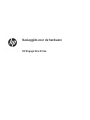 1
1
-
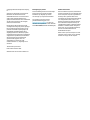 2
2
-
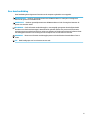 3
3
-
 4
4
-
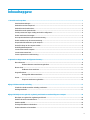 5
5
-
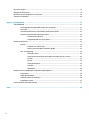 6
6
-
 7
7
-
 8
8
-
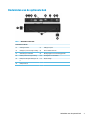 9
9
-
 10
10
-
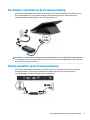 11
11
-
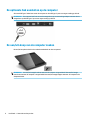 12
12
-
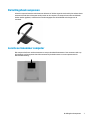 13
13
-
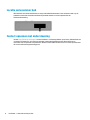 14
14
-
 15
15
-
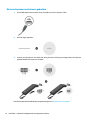 16
16
-
 17
17
-
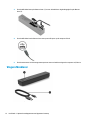 18
18
-
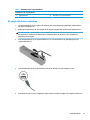 19
19
-
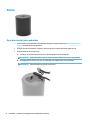 20
20
-
 21
21
-
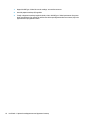 22
22
-
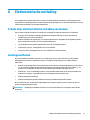 23
23
-
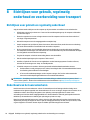 24
24
-
 25
25
-
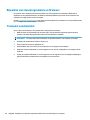 26
26
-
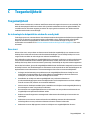 27
27
-
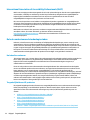 28
28
-
 29
29
-
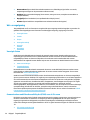 30
30
-
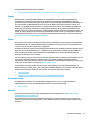 31
31
-
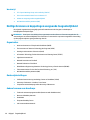 32
32
-
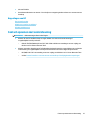 33
33
-
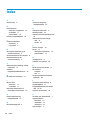 34
34
Gerelateerde papieren
-
HP Omen X Mindframe Headset Handleiding
-
HP Engage Go Mobile System Referentie gids
-
HP Engage One All-in-One System Base Model 141 Referentie gids
-
HP RP9 G1 Retail System Model 9118 Referentie gids
-
HP Engage One W 2D Barcode Scanner Handleiding
-
HP ElitePad 1000 G2 Rugged Tablet Handleiding
-
HP EliteBook 1040 G3 Notebook PC Handleiding
-
HP RP2 Retail System Model 2000 Base Model Referentie gids
-
HP ElitePad 1000 G2 Healthcare Base Model Tablet Handleiding
-
HP Engage One Serial/USB Thermal Printer Handleiding